Чтобы обеспечить безопасность и конфиденциальность, Microsoft Office по умолчанию настроен на блокировку внешнего содержимого, например изображений, связанных мультимедиа, гиперссылок и подключений к данным, в книгах и презентациях. Блокировка внешнего контента позволяет предотвратить использование веб-маяков и других методов вторжения, используемых злоумышленниками для нарушения вашей конфиденциальности и выполнения вредоносного кода на ваших устройствах без вашего ведома и согласия.
Что такое внешний контент и почему веб-маяки представляют собой потенциальную угрозу?
Внешний контент — это любое содержимое, связанное из Интернета или интрасети с книгой или презентацией. Примеры внешнего контента: изображения, связанные объекты мультимедиа, подключения к данным и шаблоны.
Злоумышленники могут использовать внешний контент в качестве веб-маяков. Веб-маяки отправляют информацию с вашего компьютера на сервер, на котором размещен внешний контент. Ниже перечислены различные типы веб-маяков.
-
Изображения: Злоумышленник отправляет вам книгу или презентацию, содержащую изображения. Когда вы открываете файл, скачиваются изображения, и сведения о файле отправляются на внешний сервер.
-
Изображения в сообщениях электронной почты Outlook: Microsoft Office имеет собственный механизм блокировки внешнего содержимого в сообщениях. Это позволяет защититься от веб-маяков, которые в противном случае могли бы передать сведения о вашем электронном адресе. Дополнительные сведения см. в статье Блокирование и разблокирование функции автоматического скачивания изображений в электронных письмах.
-
Связанный носитель: Злоумышленник отправляет вам презентацию в виде вложения в электронном письме. Презентация содержит объект мультимедиа, например звуковой файл, который связан с внешним сервером. При открытии презентации в Microsoft PowerPoint объект мультимедиа воспроизводится и, в свою очередь, выполняет код, который запускает вредоносный скрипт, который вредит компьютеру.
-
Подключения к данным: Злоумышленник создает книгу и отправляет ее вам в качестве вложения в электронном письме. Книга содержит код, который извлекает данные из базы данных или помещает их в нее. У злоумышленника нет разрешений на работу с базой данных, а у вас они есть. В результате при открытии книги в Microsoft Excel код выполняется и обращается к базе данных с помощью ваших учетных данных. В результате злоумышленник может получить доступ к вашим данным или изменить их без вашего ведома или согласия.
Как центр управления безопасностью помогает защититься от внешнего контента?
Если в книге или презентации есть подключения к внешним данным, при открытии файла бизнес-панель уведомляет вас о том, что внешнее содержимое было отключено.

Чтобы разблокировать внешнее содержимое, нажмите кнопку Включить содержимое на панели бизнеса. Сведения о том, как принять безопасное решение, прежде чем выбрать один из вариантов, см. в разделе ниже.
Что делать, если в предупреждении системы безопасности спрашивается, следует ли включить или отключить внешний контент?
Когда открывается диалоговое окно системы безопасности, вы можете включить внешний контент или оставить его заблокированным. Внешний контент следует включать только тогда, когда вы уверены, что он получен из надежного источника.
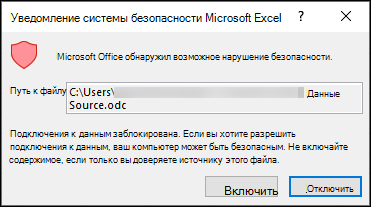
Важно: Если вы уверены, что внешнее содержимое в книге или презентации является надежным, и если вы не хотите получать уведомления об этом конкретном внешнем содержимом снова, вместо изменения параметров центра управления безопасностью по умолчанию на менее безопасный уровень безопасности, лучше переместить файл в надежное расположение. Файлы в доверенных расположениях могут запускаться без проверки системой безопасности Центра управления безопасностью.
Изменение параметров внешнего контента для Excel в центре управления безопасностью
Параметры безопасности внешнего содержимого находятся только в Центре управления безопасностью для Microsoft Excel. Невозможно глобально изменить параметры внешнего содержимого для Microsoft PowerPoint в Центре управления безопасностью.
Если вы работаете в организации, системный администратор, скорее всего, уже изменил параметры, используемые по умолчанию, и вам, возможно, не удастся изменить эти параметры самостоятельно. Ниже приведены различные параметры внешнего содержимого для Excel в центре управления безопасностью.
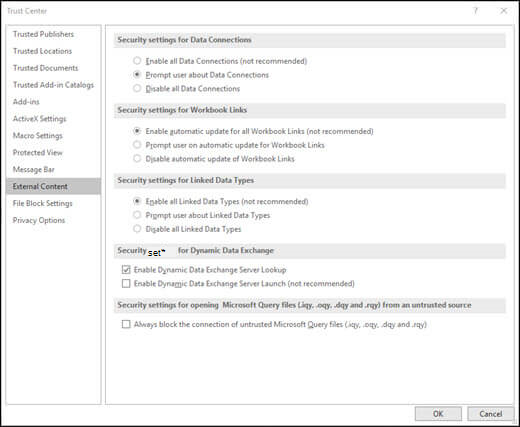
Изменение параметров подключения к данным
-
В Excel откройте вкладку Файл .
-
Щелкните Параметры > Центр управления безопасностью > Параметры центра управления безопасностью.
-
В левой части экрана выберите Внешнее содержимое.
-
В разделе Параметры безопасности для подключений к данным выберите необходимый вариант.
-
Включить все Connections данных (не рекомендуется): Выберите этот вариант, если вы хотите открывать книги, которые содержат подключения к внешним данным, и создавать подключения к внешним данным в текущей книге, не получая при этом предупреждения системы безопасности. Не рекомендуется использовать этот вариант, так как подключение к незнакомому источнику внешних данных может нанести ущерб компьютеру и при этом не будут отображаться предупреждения системы безопасности, когда вы открываете любую книгу, полученную из любого расположения. Используйте этот вариант только в том случае, если вы доверяете источникам данным, используемым в подключениях к внешним данным. В некоторых случаях вам может быть удобно временно выбрать этот вариант и восстановить параметры, используемые по умолчанию, после выполнения необходимых действий.
-
Запрос пользователя о Connections данных: Этот вариант используется по умолчанию. Выберите этот вариант, если вы хотите получать предупреждения системы безопасности при открытии книг, которые содержат подключения к внешним данным, а также при создании подключений к внешним данным в текущей книге. Предупреждения системы безопасности позволяют включать или отключать подключения к данным для каждой открываемой вами книги.
-
Отключите все Connections данных: Выберите этот параметр, если вы не хотите включать подключения к внешним данным в текущей книге. При выборе этого параметра подключение к данным в любой книге, которую вы открываете, никогда не будет подключено. При создании новых подключений к внешним данным после открытия книги эти подключения к данным не будут включены при повторном открытии книги. Это очень ограничивающий параметр, который может привести к тому, что некоторые функции не будут работать должным образом.
-
Изменение параметров для связей в книге
-
В Excel откройте вкладку Файл .
-
Щелкните Параметры > Центр управления безопасностью > Параметры центра управления безопасностью.
-
В левой части экрана выберите Внешнее содержимое.
-
В разделе Параметры безопасности для связей в книге выберите необходимый вариант.
-
Включить автоматическое обновление для всех ссылок на книги (не рекомендуется): Выберите этот вариант, если вы хотите, чтобы связи с данными, размещенными в другой книге, автоматически обновлялись в текущей книге без отображения предупреждений системы безопасности. Не рекомендуется использовать этот вариант, так как при автоматическом обновлении ссылок на данные в рабочих книгах вашему компьютеру может быть нанесен ущерб. Используйте этот вариант только в том случае, если вы доверяете книгам, в которых находятся связанные данные. В некоторых случаях вам может быть удобно временно выбрать этот вариант и восстановить параметры, используемые по умолчанию, после выполнения необходимых действий.
-
Запрос пользователя на автоматическое обновление для ссылок книги: Этот вариант используется по умолчанию. Выберите этот вариант, если вы хотите, чтобы при каждом запуске автоматического обновления для ссылок на данные в других книгах отображалось предупреждение системы безопасности.
-
Отключите автоматическое обновление ссылок на книги: Выберите этот вариант, если вы не хотите, чтобы связи с данными, размещенными в другой книге, автоматически обновлялись в текущей книге без отображения предупреждений системы безопасности.
-
Изменение параметров для связанных типов данных
При создании связанных типов данных Excel подключается к интернет-источнику данных и возвращает подробные сведения об определенных значениях, таких как акции компании или географические расположения. Например, при преобразовании слова "Майкрософт " в связанный тип данных будут возвращены сведения о корпорации Майкрософт, такие как расположение, количество сотрудников, цена акций и т. д.
-
В Excel откройте вкладку Файл .
-
Щелкните Параметры > Центр управления безопасностью > Параметры центра управления безопасностью.
-
В левой части экрана выберите Внешнее содержимое.
-
Выберите нужный параметр в разделе Параметры безопасности для связанных типов данных:
-
Включить все связанные типы данных (не рекомендуется): Выберите этот параметр, если вы хотите создать связанные типы данных без предупреждения системы безопасности. Данные для связанных типов данных в настоящее время предоставляются корпорацией Майкрософт, но, как и во всех внешних данных, этот параметр следует выбирать только в том случае, если вы доверяете источнику данных. В некоторых случаях вам может быть удобно временно выбрать этот вариант и восстановить параметры, используемые по умолчанию, после выполнения необходимых действий.
-
Запрос пользователя о связанных типах данных: Этот вариант применяется по умолчанию. Выберите этот параметр, если вы хотите получать предупреждение системы безопасности при создании связанных типов данных.
-
Отключите автоматическое обновление связанных типов данных: Выберите этот параметр, если вы не хотите включать связанные типы данных.
-
Изменение параметров для динамического обмена данными
Dynamic Data Exchange (DDE) — это устаревшая технология Майкрософт, которая передает данные между приложениями.
-
В Excel откройте вкладку Файл .
-
Щелкните Параметры > Центр управления безопасностью > Параметры центра управления безопасностью.
-
В левой части экрана выберите Внешнее содержимое.
-
Выберите нужный параметр в разделе Параметры безопасности для динамического обмена данными:
-
Включить поиск динамических данных Exchange Server . Проверьте этот параметр, если вы хотите включить поиск на сервере Dynamic Data Exchange. Если этот параметр установлен, серверы DDE, которые уже работают, будут видимыми и пригодными для использования. По умолчанию этот параметр установлен.
-
Включить запуск динамических данных Exchange Server (не рекомендуется). Установите этот параметр, если вы хотите включить запуск сервера Dynamic Data Exchange. Если этот параметр установлен, Excel запустит серверы DDE, которые еще не запущены, и разрешит отправку данных из Excel. В целях безопасности рекомендуется оставить этот флажок без флажка. По умолчанию этот параметр не установлен.
Изменение параметров для открытия файлов Microsoft Query (.iqy, .oqy, .dqy и .rqy) из ненадежного источника
С помощью Microsoft Query можно подключаться к внешним источникам данных, выбирать данные из этих внешних источников, импортировать эти данные на лист и обновлять данные по мере необходимости, чтобы данные листа были синхронизированы с данными во внешних источниках.
-
В Excel откройте вкладку Файл .
-
Щелкните Параметры > Центр управления безопасностью > Параметры центра управления безопасностью, а затем выберите Пункт Внешнее содержимое.
-
Существует только один вариант:
-
Всегда блокируйте подключение ненадежных файлов Microsoft Query (.iqy, .oqy, .dqy и .rqy). Установите этот параметр, если вы хотите заблокировать подключения к файлам Microsoft Query.
Что такое внешнее содержимое и почему веб-маяки представляют потенциальную угрозу?
Внешний контент — это любое содержимое, связанное из Интернета или интрасети с книгой или презентацией. Примеры внешнего контента: изображения, связанные объекты мультимедиа, подключения к данным и шаблоны.
Злоумышленники могут использовать внешний контент в качестве веб-маяков. Веб-маяки отправляют информацию с вашего компьютера на сервер, на котором размещен внешний контент. Ниже перечислены различные типы веб-маяков.
-
Изображения: Злоумышленник отправляет вам книгу или презентацию, содержащую изображения. Когда вы открываете файл, скачиваются изображения, и сведения о файле отправляются на внешний сервер.
-
Изображения в сообщениях электронной почты Outlook: Microsoft Office имеет собственный механизм блокировки внешнего содержимого в сообщениях. Это позволяет защититься от веб-маяков, которые в противном случае могли бы передать сведения о вашем электронном адресе. Дополнительные сведения см. в статье Блокирование и разблокирование функции автоматического скачивания изображений в электронных письмах.
-
Связанный носитель: Злоумышленник отправляет вам презентацию в виде вложения в электронном письме. Презентация содержит объект мультимедиа, например звуковой файл, который связан с внешним сервером. При открытии презентации в Microsoft PowerPoint объект мультимедиа воспроизводится и, в свою очередь, выполняет код, который запускает вредоносный скрипт, который вредит компьютеру.
-
Подключения к данным: Злоумышленник создает книгу и отправляет ее вам в качестве вложения в электронном письме. Книга содержит код, который извлекает данные из базы данных или помещает их в нее. У злоумышленника нет разрешений на работу с базой данных, а у вас они есть. В результате при открытии книги в Microsoft Excel код выполняется и обращается к базе данных с помощью ваших учетных данных. В результате злоумышленник может получить доступ к вашим данным или изменить их без вашего ведома или согласия.
Что делать, если в предупреждении системы безопасности спрашивается, следует ли включить или отключить внешний контент?
Когда открывается диалоговое окно системы безопасности, вы можете включить внешний контент или оставить его заблокированным. Внешний контент следует включать только тогда, когда вы уверены, что он получен из надежного источника.
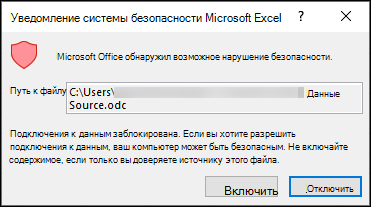
Важно: Если вы уверены, что внешнее содержимое в книге или презентации является надежным, и если вы не хотите получать уведомления об этом конкретном внешнем содержимом снова, вместо изменения параметров центра управления безопасностью по умолчанию на менее безопасный уровень безопасности, лучше переместить файл в надежное расположение. Файлы в доверенных расположениях могут запускаться без проверки системой безопасности Центра управления безопасностью.
Что такое внешний контент и почему веб-маяки представляют собой потенциальную угрозу?
Внешний контент — это любое содержимое, связанное из Интернета или интрасети с книгой или презентацией. Примеры внешнего контента: изображения, связанные объекты мультимедиа, подключения к данным и шаблоны.
Злоумышленники могут использовать внешний контент в качестве веб-маяков. Веб-маяки отправляют информацию с вашего компьютера на сервер, на котором размещен внешний контент. Ниже перечислены различные типы веб-маяков.
-
ИзображенияХакер отправляет книгу или презентацию, содержащую изображения, для просмотра. Когда вы открываете файл, скачиваются изображения, и сведения о файле отправляются на внешний сервер.
Если в книге есть изображения, при открытии файла бизнес-панель уведомляет вас о том, что образы отключены. Если вы хотите разблокировать образы, щелкните Включить изображения на панели бизнеса. Это следует делать только в том случае, если вы уверены, что изображения поступают из надежного источника.

Дополнительные сведения
Вы всегда можете задать вопрос эксперту в Excel Tech Community или получить поддержку в сообществах.










